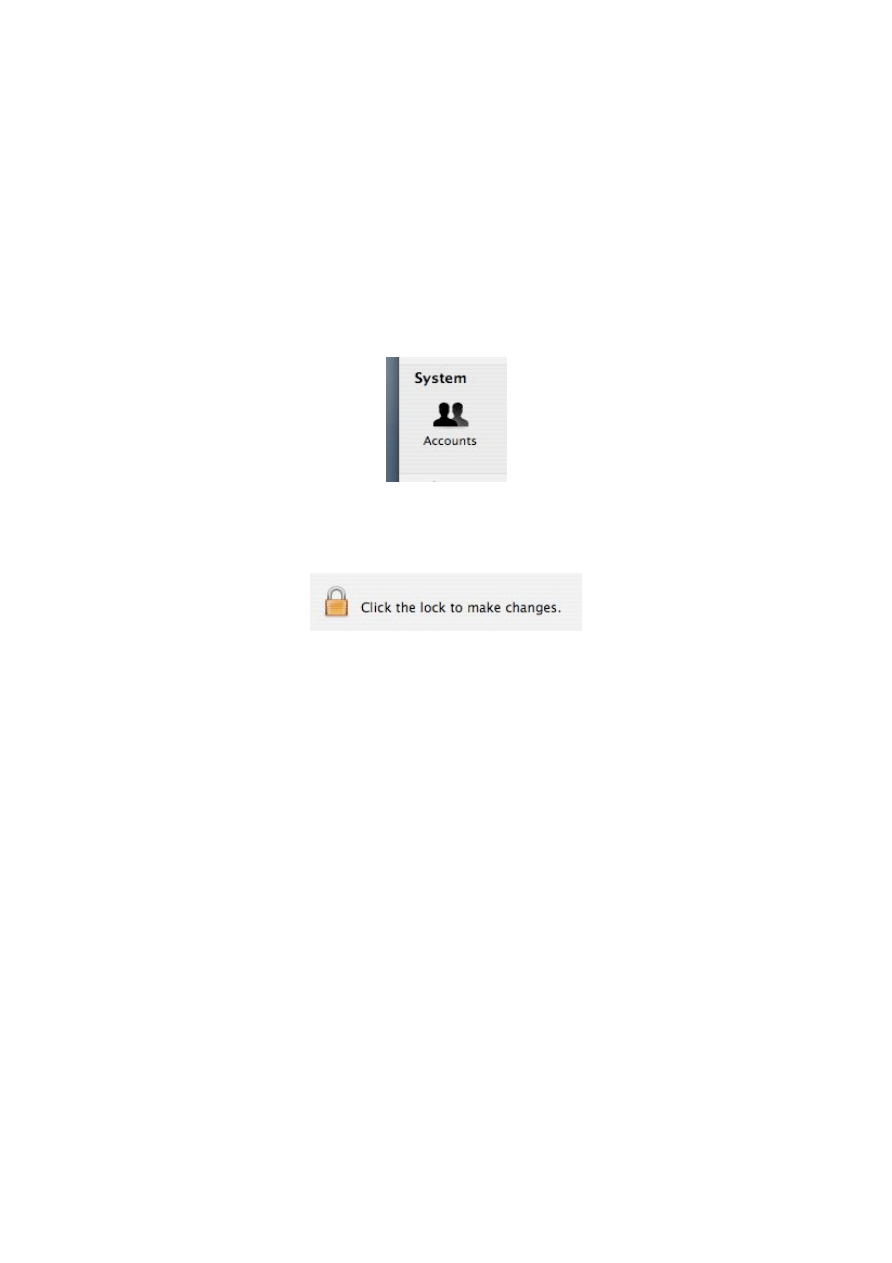
Konta u!ytkowników
Stara prawda mówi, !e najlepsz" obron" przed zagro!eniami dla naszego komputera jest...
odebranie sobie mo!liwo#ci zepsucia czego#. W systemach operacyjnych tak" mo!liwo#$
daje praca na koncie administratora, dlatego najlepiej jest utworzy$ konto bez praw
administracyjnych i z niego korzysta$.
Aby utworzy! takie konto w Mac OS X, nale"y uda! si# do System Preferences, do pozycji
Accounts.
Aby mie! mo"liwo$! modyfikowania ustawie% kont u"ytkowników, nale"y odblokowa! k&ódk# na
dole okna. Po jej klikni#ciu, system poprosi nas o podanie loginu i has&a administratora (nawet
je$li pracujemy na jego koncie).
Kiedy k&ódka jest ju" otwarta, a panel aktywny, mo"emy porusza! si# swobodnie po tej karcie
ustawie% systemowych.
Aby doda! nowe konto, klikamy przycisk ze znakiem plus. Znajduje si# tu" nad k&ódk', któr'
w&a$nie odblokowali$my.
W oknie, które si# pojawi, uzupe&niamy odpowiednie dane:
•
Name to pe&na nazwa naszego nowego konta,
•
Short Name to krótka nazwa, której b#dziemy u"ywa! podczas logowania. Ta opcja jest
przydatna je$li jako nazw# konta podamy np. imi# i nazwisko. Wtedy jako Short Name
wpisujemy tylko imi# albo nick, aby potem nie wklepywa! ca&o$ci,
•
Password i Verifi to dwa pola na has&o dla nowego u"ytkownika. Warto klikn'! przycisk z
kluczem, na prawo od pola pierwszego pola. Uruchomi si# pomocnik dla tworzenia hase&.
Wizualna skala pokazuje jak bardzo has&o jest bezpieczne. Aby uzyska! maksymaln'
ocen#, trzeba zastosowa! cyfry oraz ma&e i du"e litery,
•
Password Hint to opcjonalne pole, w którym mo"emy wpisa! podpowied( has&a (nie
polecam jednak)
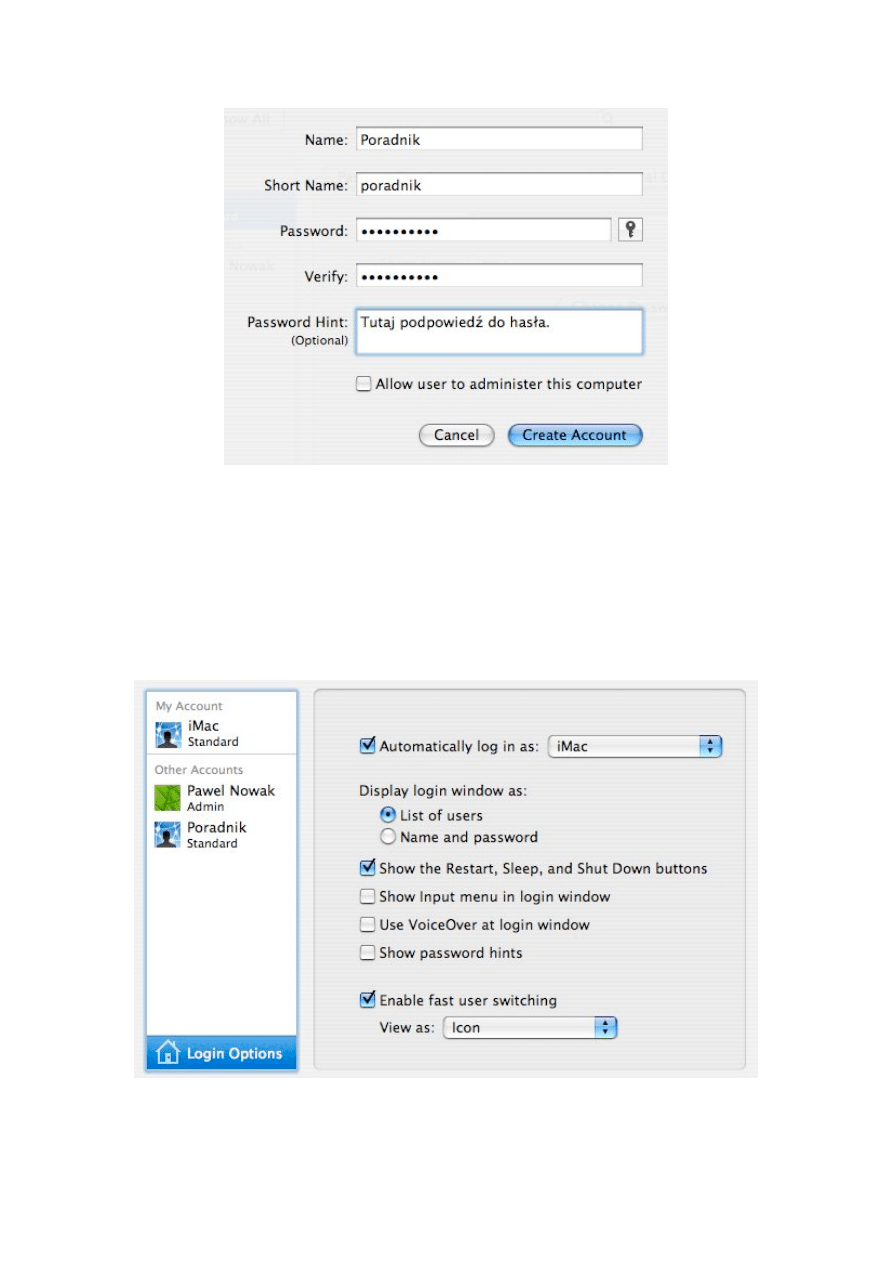
NIE nale"y za to zaznacza! okienka przy Allow user to administer this comuter, bo w&a$nie tej
opcji chcemy si# niejako pozbawi!.
Po wszystkim, akceptujemy przyciskiem Create Account i gotowe. Nowe konto zosta&o za&o"one.
W teczce Users na dysku pojawi si# nowa pozycja z nazw' nowego konta. Oczywi$cie nie mamy
do niej dost#pu.
Na koniec warto przej$! do Login Options (pod nazwami kont, na dole).
Aby ca&a operacja mia&a sens (pracy na koncie u"ytkownika, nie administratora) nale"y zaznaczy!
pierwsze pole Automaticall log in as: i wybra! nazw# nowego u"ytkownika.
Dalsze opcje mo"na zaznaczy! wedle uznania.
•
Display login window as:
)
List of users dla listy u"ytkowników (b#dziemy podawa! tylko has&o),
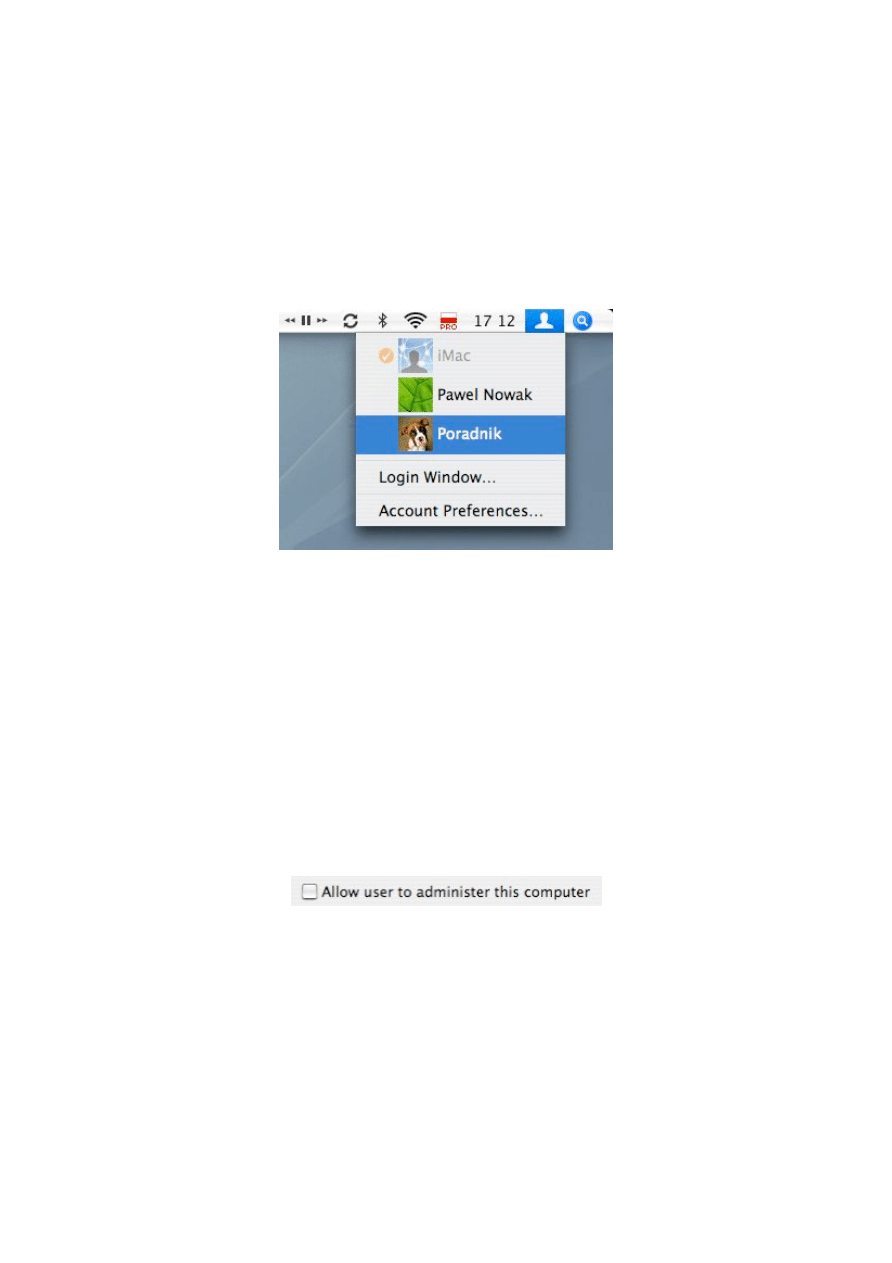
)
Name and password, aby loguj'ca si# osoba musia&a poda! tak"e login
•
Show the Restart... zaznaczenie tej pozycji spowoduje pokazanie w oknie logowania
wymienionych przycisków (warto zaznaczy!),
•
Show Input menu... poka"e opcje zmiany j#zyka przy polu logowania,
•
Use VoiceOver... w&'cza obs&ug# g&osow',
•
Show password hints b#dzie pokazywa! podpowiedzi podczas logowania.
Ostatnia opcja jest bardzo przydatna je$li z jednego komputera korzysta kilka osób.
Po zaznaczeniu pola Eneble fast user switching, na pasku menu pojawia si# opcja zmiany
u"ytkownika, bez wylogowywania obecnego.
Po ustawieniu wszystkich opcji, nale"y ponownie zablokowa! panel. W tym celu klikamy, ci'gle
otwart', ikon# k&ódki w dolnym lewym naro"niku. Us&yszymy d(wi#k zamykania zamka i od tego
momentu mo"na zacz'! bezpiecznie korzysta! z konta, bez uprawnie% administracyjnych.
B#dzie to powodowa&o monit o podanie has&a i login administratora podczas ka"dej krytycznej
zmiany w systemie - w ustawieniach systemowych, podczas instalowania programów,
przenoszenia plików w g&ównej lokalizacji, etc.
Nie jest to tak wygodne, jak praca na koncie administratora, ale nie przeszkadza na tyle, aby te
kilka razy nie wpisa! has&o. A przezorny zawsze ubezpieczony, wi#c na prawd# warto - cho!by
dla $wi#tego spokoju.
Porada:
je$li ju" jaki$ czas pracujecie na koncie administratora a chcecie przenie$! si# "poziom
ni"ej" bez utraty czy mozolnego przepisywania ustawie% programów, mo"na zrobi! to w ten
sposób: nale"y przej$! ca&' procedur# opisan' powy"ej, z t' ró"nic', "e w oknie zak&adania
nowego konta trzeba zaznaczy! pole
Nast#pnie trzeba si# przelogowa! na nowe konto administratora i w ustawianiach swojego
starego konta odznaczy! t' opcj#. Pole znajduje si# na dole karty Password.
Ta i inne porady na mojej stronie o Macintoshach: http://mac.chwilami.pl
Pawe% Nowak
Je"eli uwa"asz ten tekst za pomocny i chcesz, abym pisa& kolejne, mo"esz wp&aci! na moje konto
dowoln' kwot#, któr' przeznacz# na wykupienie potrzebnego miejsca i transferu na serwerze.
Wp&at mo"esz dokonywa! za po$rednictwem serwisu AllPay.pl pod tym adresem:
http://mac.chwilami.pl/wplaty/
Wyszukiwarka
Podobne podstrony:
konta uzytkownikow
konta uzytkownikow WINDOWS
konta uzytkownikow
D1-15 Laboratoria SBS2003 Konta uzytkownikow, sbs(1)
Konta użytkowników - ćwiczenia
Konta użytkowników w systemie Linux
Wyłączenie kontroli konta użytkownika UAC
Błędne wyświetlanie apletu Konta użytkowników
5 Zwiekszanie wartosci uzytkowej konta
EŚT 07 Użytkowanie środków transportu
Wykład 6 2009 Użytkowanie obiektu
Konta wynikowe w działalnosci handlowej8
Użytkowanie mięsne owiec
oprogramowanie uzytkoweCz1 Zarzadzanie2011
Użytkowanie, Obsługiwanie i Kierowanie Eksploatacją
więcej podobnych podstron